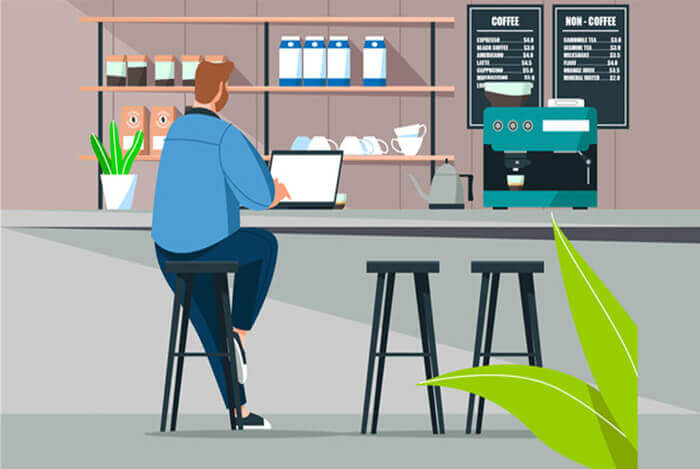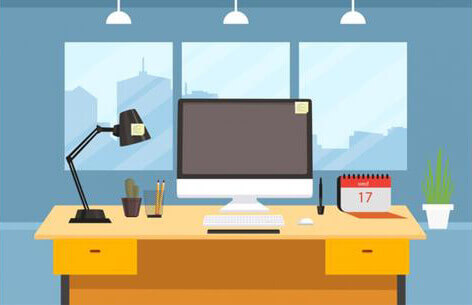搜索到
2
篇与
的结果
-
![Ubuntu使用minikube搭建K8S环境]() Ubuntu使用minikube搭建K8S环境 操作记录安装docker# 清理旧的docker(如果安装过的话) sudo apt-get remove docker docker-engine docker.io containerd runc # 安装需要的基础软件(一般都已经存在了) sudo apt-get install ca-certificates curl gnupg lsb-release # 添加GPG curl -fsSL https://download.docker.com/linux/ubuntu/gpg | sudo gpg --dearmor -o /etc/apt/keyrings/docker.gpg # 添加apt源 echo "deb [arch=$(dpkg --print-architecture) signed-by=/etc/apt/keyrings/docker.gpg] https://download.docker.com/linux/ubuntu $(lsb_release -cs) stable" | sudo tee /etc/apt/sources.list.d/docker.list > /dev/null # 更新本地apt源信息 sudo apt-get update # 安装 sudo apt-get install docker-ce docker-ce-cli containerd.io docker-compose-plugin -y # 将当前用户添加到docker组 sudo usermod -aG docker $USER # 登录到docker组 newgrp docker # 验证 docker run hello-world安装 kubectl# 安装 sudo snap install kubectl --classic # 验证 kubectl version --client安装并启动minikube# 下载 wget -c https://ghproxy.com/https://github.com/kubernetes/minikube/releases/download/v1.25.2/minikube_1.25.2-0_amd64.deb # 安装 sudo dpkg -i minikube_1.25.2-0_amd64.deb rm minikube_1.25.2-0_amd64.deb # 设置使用docker作为驱动 minikube config set driver docker # 启动minikube集群 minikube start --driver=docker --image-mirror-country='cn'配置minikube仪表盘(监听127.0.0.1只能本机访问)以supervisor为例, 如果未安装,请用命令sudo apt install supervisor 安装。minikube dashboard 配置sudo vim /etc/supervisor/conf.d/minikube_dashboard.conf/etc/supervisor/conf.d/minikube_dashboard.conf:[program:minikube_dashboard] user=xxx directory=/home/xxx command=/usr/bin/minikube dashboard --url autostart=true autorestart=true startsecs=5 stopsignal=HUP stopasgroup=true stopwaitsecs=5 stdout_logfile_maxbytes=20MB stdout_logfile=/var/log/supervisor/%(program_name)s-out.log stderr_logfile_maxbytes=20MB stderr_logfile=/var/log/supervisor/%(program_name)s-err.logkubectl proxy 配置(开放端口允许外部访问)sudo vim /etc/supervisor/conf.d/kubectl_proxy.confsudo vim /etc/supervisor/conf.d/kubectl_proxy.conf:[program:kubectl_proxy] user=xxx directory=/home/xxx command=/snap/bin/kubectl proxy --port=8090 --address=0.0.0.0 --accept-hosts='.*' autostart=true autorestart=true startsecs=5 stopsignal=HUP stopasgroup=true stopwaitsecs=5 stdout_logfile_maxbytes=20MB stdout_logfile=/var/log/supervisor/%(program_name)s-out.log stderr_logfile_maxbytes=20MB stderr_logfile=/var/log/supervisor/%(program_name)s-err.log启动dashboard# 进入 supervisor sudo supervisorctlsupervisorctl内操作# 应用配置更新 update # 查看minikube dashboard输出 tail -f minikube_dashboardminikube_dashboard输出如下:supervisor> tail -f minikube_dashboard ==> Press Ctrl-C to exit <== - Using image kubernetesui/metrics-scraper:v1.0.7 - Using image kubernetesui/dashboard:v2.3.1 http://127.0.0.1:42213/api/v1/namespaces/kubernetes-dashboard/services/http:kubernetes-dashboard:/proxy/复制url, 将其中的ip换为机器ip(假设为192.168.1.3), 端口换为代理端口(此处为8090), 即可实现外部访问:http://192.168.1.3:8090/api/v1/namespaces/kubernetes-dashboard/services/http:kubernetes-dashboard:/proxy/参考Install Docker Engine on UbuntuMinikube - Kubernetes本地实验环境minikube startdockerGitHub Proxy 代理加速
Ubuntu使用minikube搭建K8S环境 操作记录安装docker# 清理旧的docker(如果安装过的话) sudo apt-get remove docker docker-engine docker.io containerd runc # 安装需要的基础软件(一般都已经存在了) sudo apt-get install ca-certificates curl gnupg lsb-release # 添加GPG curl -fsSL https://download.docker.com/linux/ubuntu/gpg | sudo gpg --dearmor -o /etc/apt/keyrings/docker.gpg # 添加apt源 echo "deb [arch=$(dpkg --print-architecture) signed-by=/etc/apt/keyrings/docker.gpg] https://download.docker.com/linux/ubuntu $(lsb_release -cs) stable" | sudo tee /etc/apt/sources.list.d/docker.list > /dev/null # 更新本地apt源信息 sudo apt-get update # 安装 sudo apt-get install docker-ce docker-ce-cli containerd.io docker-compose-plugin -y # 将当前用户添加到docker组 sudo usermod -aG docker $USER # 登录到docker组 newgrp docker # 验证 docker run hello-world安装 kubectl# 安装 sudo snap install kubectl --classic # 验证 kubectl version --client安装并启动minikube# 下载 wget -c https://ghproxy.com/https://github.com/kubernetes/minikube/releases/download/v1.25.2/minikube_1.25.2-0_amd64.deb # 安装 sudo dpkg -i minikube_1.25.2-0_amd64.deb rm minikube_1.25.2-0_amd64.deb # 设置使用docker作为驱动 minikube config set driver docker # 启动minikube集群 minikube start --driver=docker --image-mirror-country='cn'配置minikube仪表盘(监听127.0.0.1只能本机访问)以supervisor为例, 如果未安装,请用命令sudo apt install supervisor 安装。minikube dashboard 配置sudo vim /etc/supervisor/conf.d/minikube_dashboard.conf/etc/supervisor/conf.d/minikube_dashboard.conf:[program:minikube_dashboard] user=xxx directory=/home/xxx command=/usr/bin/minikube dashboard --url autostart=true autorestart=true startsecs=5 stopsignal=HUP stopasgroup=true stopwaitsecs=5 stdout_logfile_maxbytes=20MB stdout_logfile=/var/log/supervisor/%(program_name)s-out.log stderr_logfile_maxbytes=20MB stderr_logfile=/var/log/supervisor/%(program_name)s-err.logkubectl proxy 配置(开放端口允许外部访问)sudo vim /etc/supervisor/conf.d/kubectl_proxy.confsudo vim /etc/supervisor/conf.d/kubectl_proxy.conf:[program:kubectl_proxy] user=xxx directory=/home/xxx command=/snap/bin/kubectl proxy --port=8090 --address=0.0.0.0 --accept-hosts='.*' autostart=true autorestart=true startsecs=5 stopsignal=HUP stopasgroup=true stopwaitsecs=5 stdout_logfile_maxbytes=20MB stdout_logfile=/var/log/supervisor/%(program_name)s-out.log stderr_logfile_maxbytes=20MB stderr_logfile=/var/log/supervisor/%(program_name)s-err.log启动dashboard# 进入 supervisor sudo supervisorctlsupervisorctl内操作# 应用配置更新 update # 查看minikube dashboard输出 tail -f minikube_dashboardminikube_dashboard输出如下:supervisor> tail -f minikube_dashboard ==> Press Ctrl-C to exit <== - Using image kubernetesui/metrics-scraper:v1.0.7 - Using image kubernetesui/dashboard:v2.3.1 http://127.0.0.1:42213/api/v1/namespaces/kubernetes-dashboard/services/http:kubernetes-dashboard:/proxy/复制url, 将其中的ip换为机器ip(假设为192.168.1.3), 端口换为代理端口(此处为8090), 即可实现外部访问:http://192.168.1.3:8090/api/v1/namespaces/kubernetes-dashboard/services/http:kubernetes-dashboard:/proxy/参考Install Docker Engine on UbuntuMinikube - Kubernetes本地实验环境minikube startdockerGitHub Proxy 代理加速 -
![Docker笔记]() Docker笔记 示例DockerfileFROM alpine:latest ARG TAG=0.0.1 ARG PORT_ARG=3080 RUN apk add --no-cache bash # 切换默认shell为bash SHELL ["/bin/bash", "-c"] RUN echo tag=$TAG RUN echo port_tag=$PORT_ARG构建docker build --no-cache --progress plain --rm --build-arg TAG=0.0.3 --build-arg PORT_ARG=3000 --tag hello/world:0.0.3 .运行docker run hello/world:0.0.3笔记ARG 用来声明参数,语法为ARG <key>=<default-value>,需要在在FROM之后才会有作用build时, 通过--build-arg的方式传递,语法为--build-arg <key>=<value>, 可以多组参考How To Pass Environment Info During Docker BuildsDocker: How to use bash with an Alpine based docker image?
Docker笔记 示例DockerfileFROM alpine:latest ARG TAG=0.0.1 ARG PORT_ARG=3080 RUN apk add --no-cache bash # 切换默认shell为bash SHELL ["/bin/bash", "-c"] RUN echo tag=$TAG RUN echo port_tag=$PORT_ARG构建docker build --no-cache --progress plain --rm --build-arg TAG=0.0.3 --build-arg PORT_ARG=3000 --tag hello/world:0.0.3 .运行docker run hello/world:0.0.3笔记ARG 用来声明参数,语法为ARG <key>=<default-value>,需要在在FROM之后才会有作用build时, 通过--build-arg的方式传递,语法为--build-arg <key>=<value>, 可以多组参考How To Pass Environment Info During Docker BuildsDocker: How to use bash with an Alpine based docker image?